outlook怎么导出数据文件?outlook导出数据文件的方法
 发布于2025-01-23 阅读(0)
发布于2025-01-23 阅读(0)
扫一扫,手机访问
outlook怎么导出数据文件?outlook邮箱是一款免费的邮件应用,能够帮助用户快速的收发文件、管理联系人、安排日程。如果想要导出数据文件怎么操作呢,为了方便大家快速解决,本篇文章就给大家详细介绍一下Outlook导出数据文件的方法。
导出方法
1、双击打开软件,点击左上角“文件”,接着点击下方列表中的“选项”。
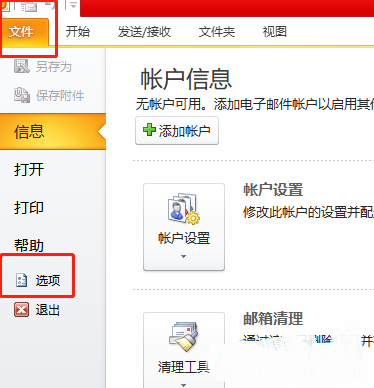
2、进入到新的窗口界面后,点击左侧栏中的“高级”选项。
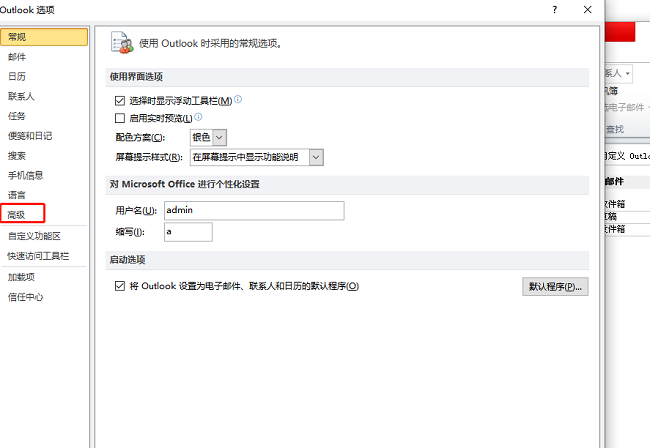
3、接着点击右侧中的“导出”按钮。
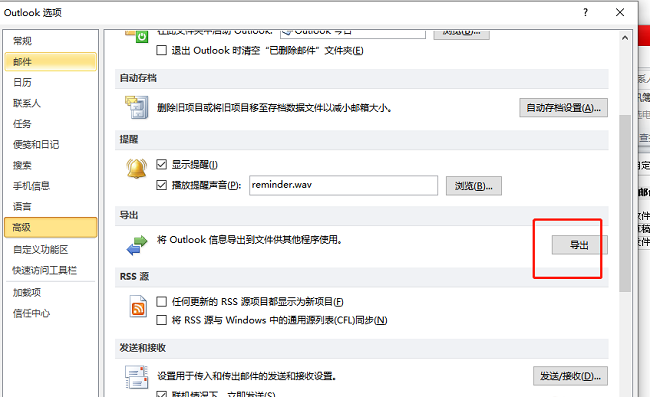
4、在弹出的窗口中,选择“导出到文件”,点击“下一页”。
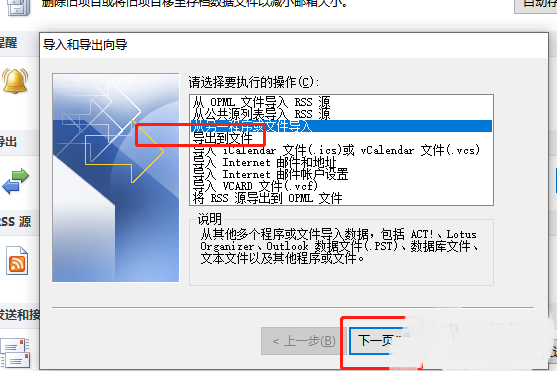
5、再选择需要的文件类型,点击“下一页”。
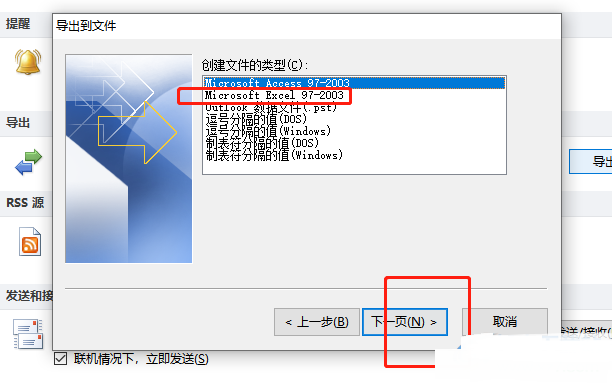
6、然后选择导出文件的位置,点击“下一页”。
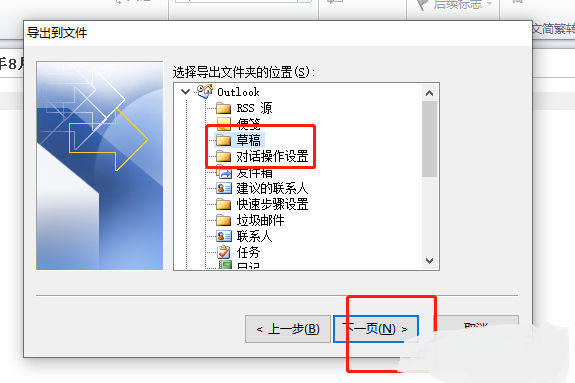
7、再接着点击“浏览”按钮,为选择文件夹选择一个合适的存储位置,最后点击“确定”就可以了。
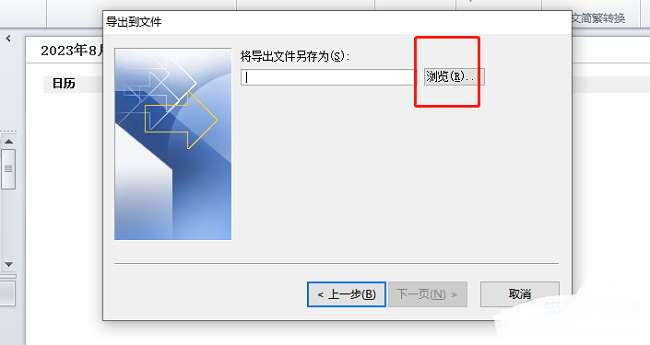
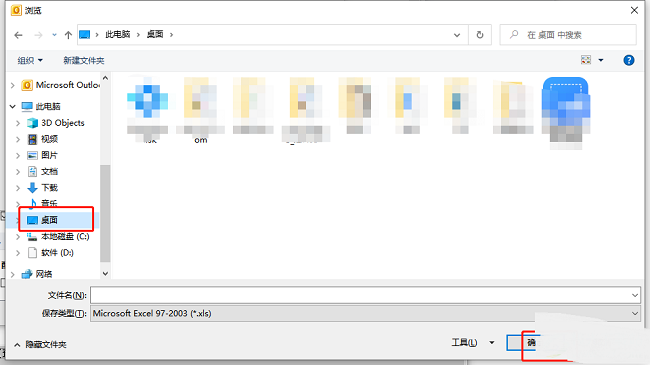
本文转载于:https://www.win10h.com/jiaocheng/44972.html 如有侵犯,请联系admin@zhengruan.com删除
下一篇:十点读书怎么换绑手机号
产品推荐
-

售后无忧
立即购买>- DAEMON Tools Lite 10【序列号终身授权 + 中文版 + Win】
-
¥150.00
office旗舰店
-

售后无忧
立即购买>- DAEMON Tools Ultra 5【序列号终身授权 + 中文版 + Win】
-
¥198.00
office旗舰店
-

售后无忧
立即购买>- DAEMON Tools Pro 8【序列号终身授权 + 中文版 + Win】
-
¥189.00
office旗舰店
-

售后无忧
立即购买>- CorelDRAW X8 简体中文【标准版 + Win】
-
¥1788.00
office旗舰店
-
 正版软件
正版软件
- 微博怎么屏蔽客服消息_微博屏蔽客服消息的方法
- 1、在个人中心界面点击客服。2、点击提问客服。3、点击界面右上角设置。4、点击屏蔽微博客服的消息即可。
- 8分钟前 微博 屏蔽 0
-
 正版软件
正版软件
- Adobe XD怎么快速新建一模一样的画布_Adobe XD快速新建一模一样的画布教程
- 1、首先打开AdobeXD。2、然后选画布大小。3、接着点击左边第八个文字工具。4、最后在画布之外点击一下,就有新的画布了。
- 23分钟前 0
-
 正版软件
正版软件
- 抖音里面的照片进行删除的简单步骤
- 1、首先我们打开抖音。2、点击右下角的我。3、点击动态。4、找到你要删除的照片5、点击更多。6、滑动找到删除。7、点击删除即可
- 38分钟前 0
-
 正版软件
正版软件
- 十点读书青少年模式怎么开启
- 十点读书APP作为一款深受读者喜爱的阅读应用,特别为青少年用户推出了青少年模式。这一模式通过精心筛选和过滤APP内的内容,确保青少年用户所接触到的都是符合他们年龄段的优质阅读材料。那么在app中究竟该如何开启青少年模式呢,下文中本站小编就将为大家详细介绍开启方法,希望能帮助到还不了解的用户们。十点读书怎么设置青少年模式第一步,打开十点读书app,点击右下角我的,再点击左上角设置图标。第二步,点击青少年模式。第三步,点击开启青少年模式。第四步,输入和确认密码即可。
- 53分钟前 0
-
 正版软件
正版软件
- 腾讯视频弹幕在哪关掉_腾讯视频弹幕关闭方法介绍
- 腾讯视频中有许多有趣的视频内容,我们在观看的时候还可以看到别人发布的评论弹幕,如果觉得影响观感可以将弹幕关闭,具体的操作方法下面就来和小编一起看看吧!腾讯视频弹幕关闭方法介绍1、首先打开腾讯视频软件,进入到首页中后我们随机的点击一部【影视】打开;2、然后在影视播放的页面中我们点击【横屏图标】把视频转换成横屏播放;3、最后点击过后在视频横屏播放的页面中我们可以在左下角看到有一个【弹幕开关】我们连续点击两下关闭;
- 1小时前 10:40 弹幕 腾讯视频 0
相关推荐
热门关注
-

- Xshell 6 简体中文
- ¥899.00-¥1149.00
-

- DaVinci Resolve Studio 16 简体中文
- ¥2550.00-¥2550.00
-

- Camtasia 2019 简体中文
- ¥689.00-¥689.00
-

- Luminar 3 简体中文
- ¥288.00-¥288.00
-

- Apowersoft 录屏王 简体中文
- ¥129.00-¥339.00








